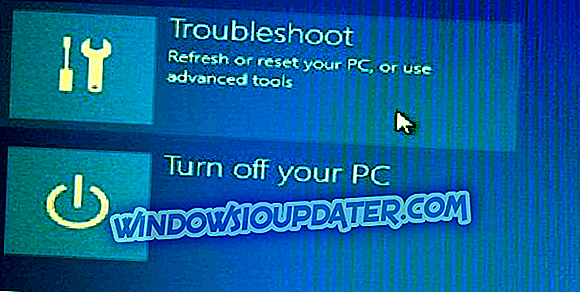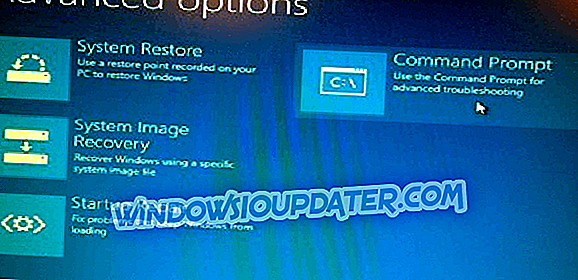Banyak pengguna baru-baru ini melaporkan bahwa ada beberapa masalah dengan proses instalasi Windows 8, 8.1 dan Windows 10. Seperti yang kita semua tahu meskipun platform ini stabil dan hebat dalam performa dan fitur yang dibangun, ada beberapa masalah yang mengganggu dan membuat stres. Mungkin masalah terbesar terkait dengan "bug" layar hitam yang terjadi ketika Anda mencoba menginstal atau memperbarui OS Windows 8, 10 Anda.
Jadi, jika Anda berurusan dengan masalah layar hitam, jangan panik dan baca panduan dari bawah karena kami akan mencoba untuk dengan mudah memperbaiki masalah Windows 8 dan Windows 8.1, 10 ini. Sekarang, karena Microsoft melihat begitu banyak keluhan, perusahaan memutuskan untuk memberikan beberapa instruksi untuk diterapkan guna memperbaiki layar hitam kosong yang diterima pada proses instalasi Windows 8.1. Oleh karena itu, dengan menggunakan langkah-langkah dari bawah ini Anda akan belajar cara memperbaiki masalah layar hitam dengan menerapkan solusi Microsoft sendiri, meskipun perusahaan masih bekerja pada jalur khusus yang harus digunakan untuk mengatasi masalah yang mengganggu ini secara default.
Dalam hal ini Anda juga dapat memeriksa cara melihat detail BSOD di Windows 8, 10 atau cara memperbaiki masalah kompatibilitas di WIndows 8, 8.1, 10. Sekarang, gunakan langkah-langkah di bawah ini dan cobalah untuk memperbaiki Windows 8 atau Windows 8.1, 10 sistem. Juga, periksa tips kami sendiri jika metode yang disajikan di bawah ini tidak berfungsi seperti yang diharapkan.
Cara Memperbaiki Masalah Layar Hitam pada Windows 8 atau 8.1, 10
- Metode resmi yang disediakan oleh Microsoft
- Perbarui driver grafis Anda
- Nonaktifkan perangkat lunak antivirus Anda
1. Metode resmi yang disediakan oleh Microsoft
- Anda harus memiliki disk Windows 8, 8.1, 10 yang dapat di-boot.
- Masukkan DVD pada perangkat Anda dan mulai ulang handset.
- Jika Anda perlu mengubah urutan booting cukup tekan tombol F9 dari keyboard Anda.
- Perhatikan karena Anda harus " menekan tombol apa saja " untuk boot dari CD / DVD - lakukan itu.
- Sekarang urutan instalasi akan dimulai; tunggu sementara semua file Windows sedang dimuat.
- Jendela pemasang Microsoft default akan ditampilkan.
- Dari sana klik " selanjutnya ".
- Ketuk berikutnya pada opsi "Pemecahan masalah" yang ditempatkan di sudut kiri bawah layar penginstal Windows.
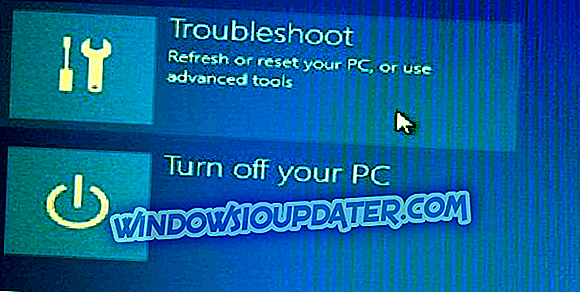
- Dari jendela berikutnya pilih " Pemecahan masalah Refresh atau reset PC Anda, atau gunakan alat canggih " dan kemudian menuju ke "Opsi lanjutan ".
- Buka jendela prompt perintah dalam proses instalasi dengan memilih opsi " Prompt Perintah ".
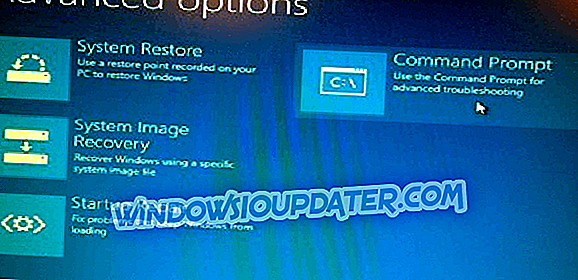
- Di jendela cmd yang kemudian akan ditampilkan ketik "C:" tekan enter dan kemudian ketik " bootrec / fixmbr " dan tekan enter pada akhirnya.
- Anda harus melihat pesan "Operasi selesai dengan sukses" yang ditampilkan pada perangkat Anda.
- Dalam cmd ketik "keluar" dan tekan enter.
- Tolak DVD instalasi Windows 8, 8.1, 10 dan pilih "matikan PC Anda".
- Tunggu sementara perangkat Anda dimatikan; reboot dan hanya itu. Sekarang, itulah cara Anda dapat memperbaiki layar hitam pada Windows 8 dan Windows 8.1, 10
2. Perbarui driver grafis Anda
Pada dasarnya masalah ini disebabkan oleh masalah ketidakcocokan driver. Jadi, jika langkah-langkah dari atas tidak berhasil untuk Anda, Anda juga dapat mencoba menginstal driver grafis terbaru dalam safe mode. Sekarang, jika Anda perlu menginstal driver AMD juga sebelum me-reboot PC Anda dalam mode normal jangan lupa untuk menghapus Lucid MVP karena solusi ini bekerja untuk banyak pengguna Windows 8 dan Windows 8.1, 10.
3. Nonaktifkan perangkat lunak antivirus Anda
Penyebab umum lainnya untuk masalah layar hitam setelah menginstal versi OS Windows terbaru mungkin adalah perangkat lunak antivirus Anda. Faktanya, banyak pengguna yang menginstal Pembaruan Windows 10 April mengalami masalah layar hitam selama pemutakhiran. Setelah mereka menonaktifkan sementara solusi keamanan mereka, mereka dapat menginstal versi OS baru.
Jadi, coba langkah-langkah ini dan lihat apakah Anda dapat menyelesaikan layar hitam dari sistem Windows 8, 8.1, 10 Anda. Juga, gunakan komentar yang diajukan dari bawah untuk berbagi pengalaman Anda dengan kami dan untuk menunjukkan solusi lain yang mungkin bekerja dan membantu pengguna Microsoft lainnya - juga kami akan memperbarui panduan langkah demi langkah ini.
Catatan Editor: Posting ini awalnya diterbitkan pada bulan April 2014 dan telah diperbarui untuk kesegaran, dan akurasi.